摘要:
本文中我将介绍一下如何在github上搭建个人Blog(博客),也顺便让我们掌握一下github Pages功能,另外还涉及到Jekyll技术。
===============================分割线====================================
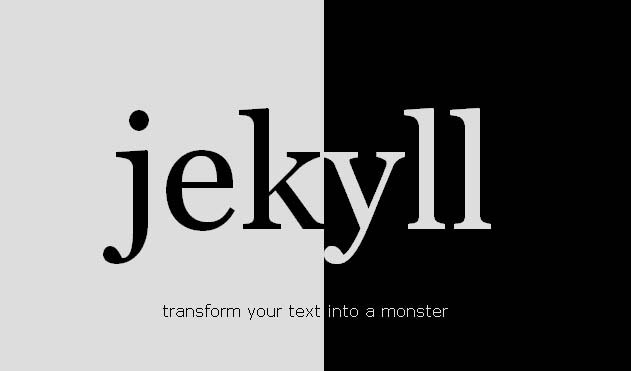
一、环境部署:
1.资源下载:
我们之前说过生成网页使用的Jekyll是基于Ruby的技术,所以在这里Ruby是必不可少的。我当前的开发环境搭建是在win7 64bit下进行的,所以我们在Ruby官网下载到所需的资料,包括两个:
a.Ruby的安装程序(版本自选,默认选择最新版本):rubyinstaller-2.3.0-x64.exe
b.与Ruby版本对应的DevKit(DevKit 是一个在 Windows 上帮助简化安装及使用 Ruby C/C++ 扩展如RDiscount 和 RedCloth 的工具箱):DevKit-mingw64-64-4.7.2-20130224-1432-sfx.exe
2.安装Ruby:
双击下载好的Ruby的安装程序,选择安装目录:
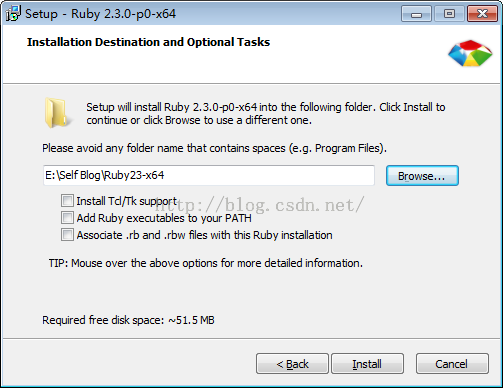
安装完成后,在系统参数中进行相应配置配置:创建一个RUBY_HOME变量保存安装程序的根目录,将其bin目录配置到path参数中:
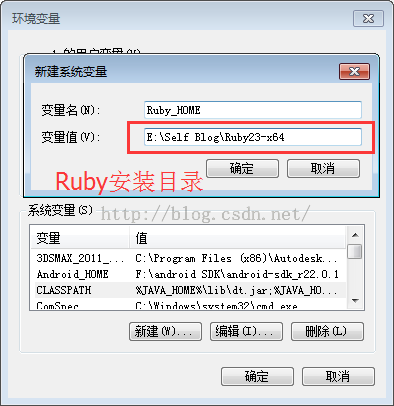
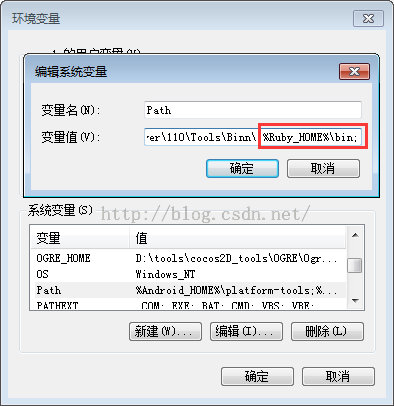
配置完成后打开docs窗口,测试是否成功:
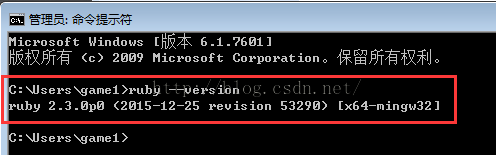
假如安装的不是最新版本,我们还需要进行RubyGems的安装,但我们此时使用的是最新版本,所以不必更新:
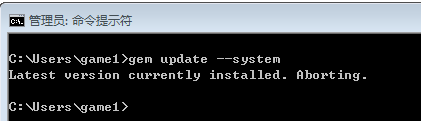
3.安装DevKit:
在步骤2中我们已经下载了DevKit的安装程序,这里直接双击打开安装程序,指定解压目录:
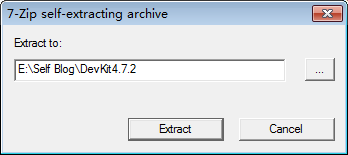
在命令行中跳转到刚才解压的目录下,通过初始化操作创建config.yml配置文件:
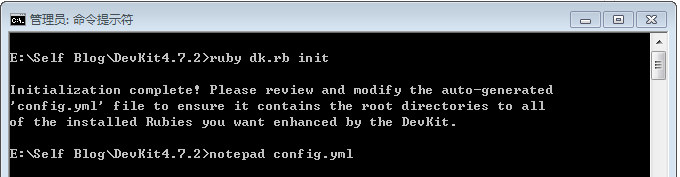
此时会打开config.yml文件,我们可以直接在文件的末尾处添加Ruby的安装根目录:- E:/Self Blog/Ruby23-x64:
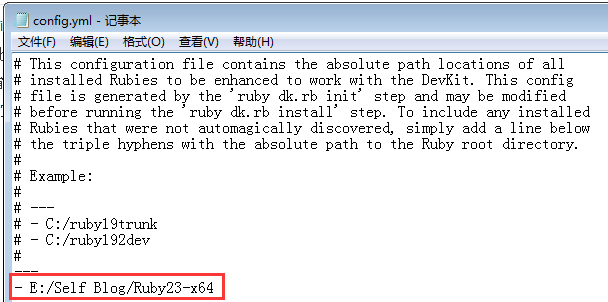
再通过docs窗口完成DevKit的安装操作:
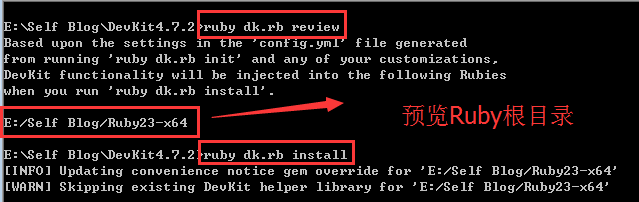
4.安装Jekyll:
在完成了Ruby的安装之后,接下来我们就要正式开始安装Jekyll了,其实此安装过程是依赖于之前的Ruby的。打开docs窗口,先检查Ruby的版本,然后执行“gem install jekyll”:

此时发现出现了错误,无法安装jekyll,解决方案要根据具体情况来定:
查找问题的方法:通过“gem sources -l”来查看当前获取源的列表,如果现实为:
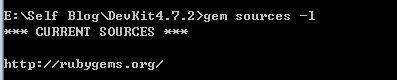
情况一:有获取源,但是无法安装,这是因为国外的gems往往很不稳定,所以我们可以切换使用本地的gems源下载地址,在docs中输入:
gem sources --remove http://rubygems.org/
gem sources -a https://ruby.taobao.org/
这样的作用就是切换获取ruby源的地址,我们可以通过“gem sources -l”来查看当前获取源的列表,确保只有一个之后,我们开始重新安装Jekyll。
情况二:无来源,即查询是“*** CURRENT SOURCES ***”后面没有下载源的地址,这时候我们只需要添加一个地址即可:

解决问题之后重新安装Jekyll,成功的话如下图所示:
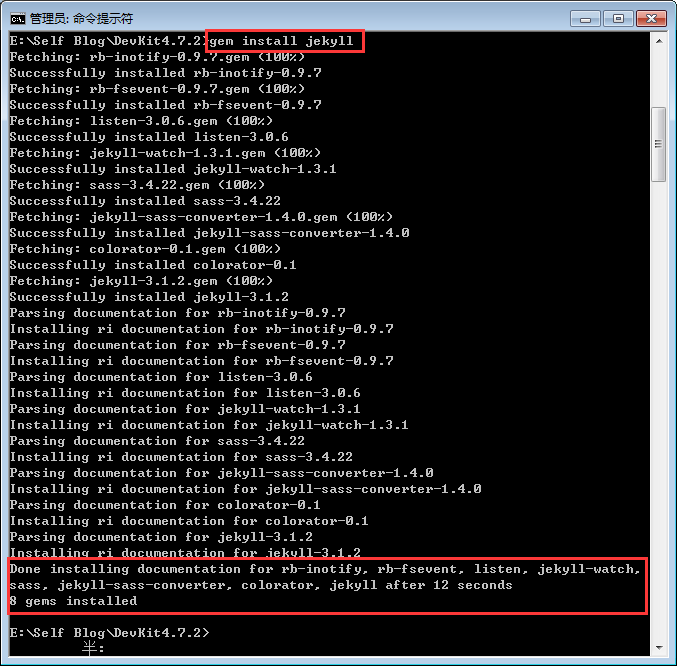
验证安装是否成功:
